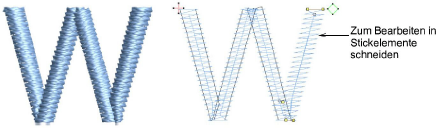Schriftzüge manuell ausschneiden
Je nach Ihrer Produktstufe kann in Ihrer Schriftzüge / Monogramme-Werkzeugpalette das Schneidefunktion-Werkzeug zur Verfügung stehen. Benutzen Sie es, um geschlossene oder block-digitalisierte Formen manuell in kleinere Fragmente zu zerschneiden. Es kann beispielsweise nützlich sein, wenn Sie konvertierte TrueType-Schriftarten bearbeiten.
Wenn Sie eine TrueType-Schriftart aus der Schriftart-Liste auswählen, wir diese automatisch in Stickschriftzüge konvertiert. Während die TTF-Konvertierung ähnliche Ergebnisse produziert wie digitalisierte Stickereischriftarten, enthalten manche Buchstaben unter Umständen nicht die richtige Schriftzug-Reihenfolge. In der Regel lassen sich Konvertierungsprobleme mit einer Kombination aus Schneidefunktion- und/oder Zerlegen-Werkzeug und Umformen-Werkzeug beheben.
Im Allgemeinen sollte es nicht erforderlich sein, die Schneidefunktion für systemeigenene Stickereischriftarten zu benutzen. Allerdings möchten Sie es vielleicht benutzen, um an einem Buchstaben kreative Änderungen vorzunehmen.
Tipp: Das Schneidefunktion-Werkzeug funktioniert auch mit Satin-, Zickzack- und Pariserstich-Konturen. Es funktioniert jedoch nicht mit anderen Konturarten wie Laufstich oder Motiv.